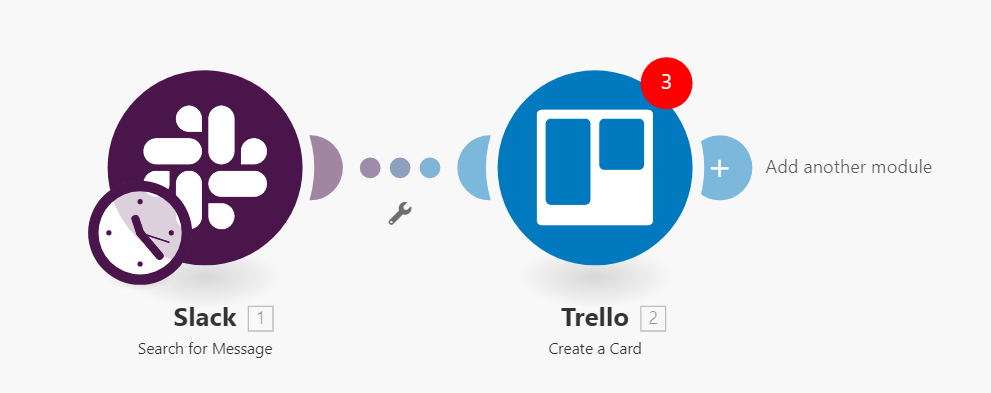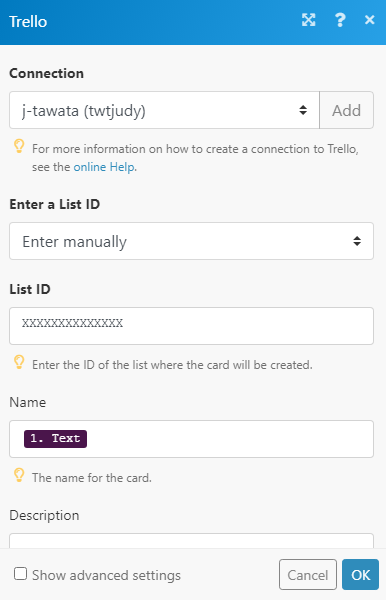私は個人的にTrelloでタスク管理をしていますが、
社内ではSlackのみで基本的にコミュニケーションをとっています。
そのため、いちいちSlackでふられたタスクをTrelloにうつさなくていいように
Integromatを使って自動化できないかやってみました!
IntegromatでSlackからメッセージを取得する
__https://www.integromat.com/__にログインします。
右上の「Create a new scenario」をクリック!
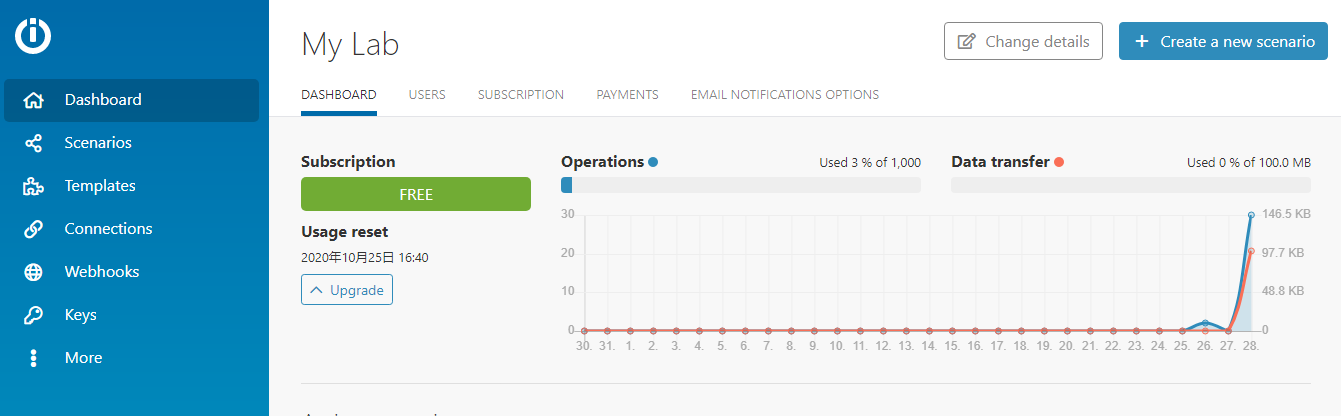
検索ボックスでSlackを検索→右上のContinueを押します。
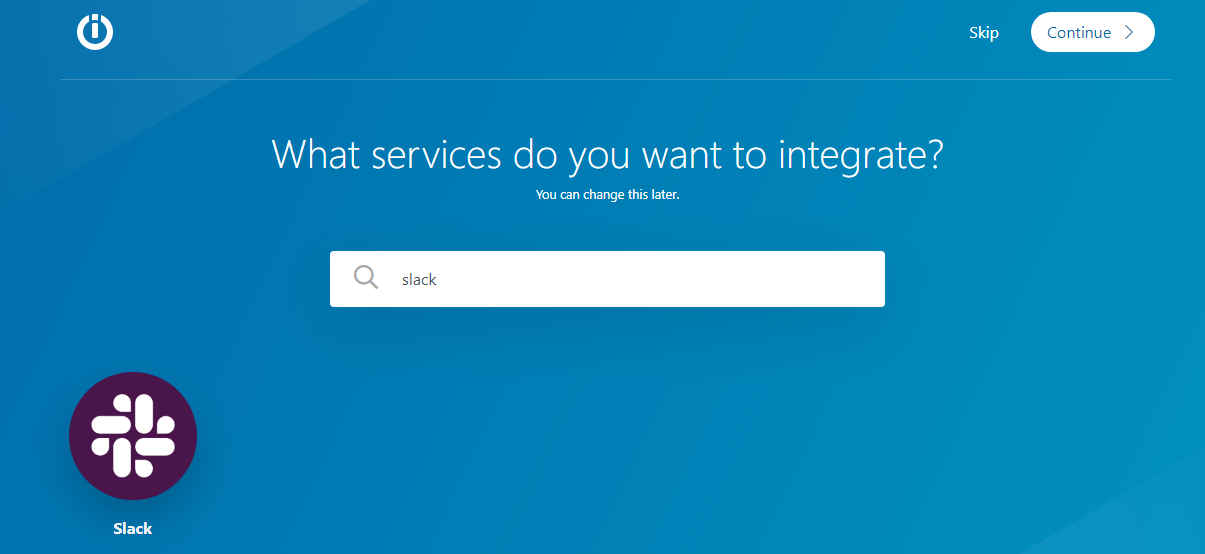
こういう画面になるので、Slackのアイコンをクリックして・・・
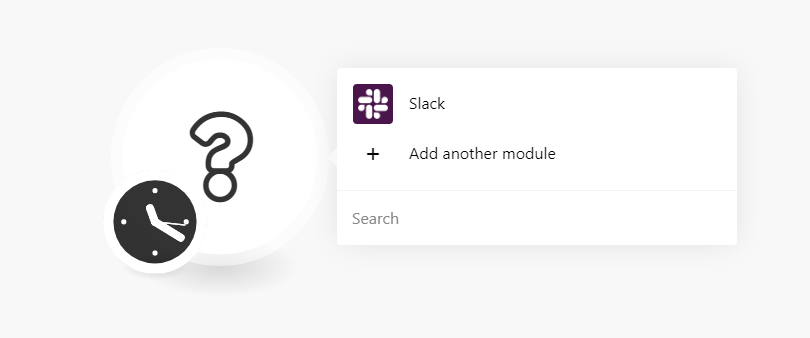
トリガーで「Search for message」を選択します。
私は、タスクをふられるとメッセージに「珠里」という名前のスタンプを押すようにしています。
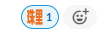
なので、「珠里」スタンプが押されているスタンプを取得するようにしました。
had::(絵文字):で抽出できます!
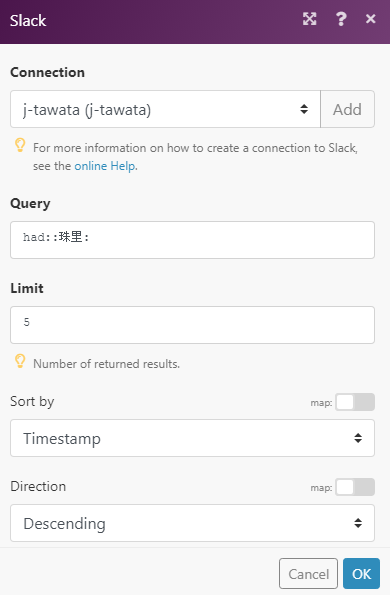
Trelloに新しいカードを作成する
Slackマークの右側に出てくるAdd another moduleを押して、
Trelloを設定します!
実行する処理は「Create a Card」を選択!
上図のように、カードを作りたいリストを指定します。
リストIDは以下の方法で取得できます!
TrelloのURLを見ると、下記のようになっていると思います。
https://trello.com/b/XXXXXX/(Boardネーム)
そのURLの最後尾に.jsonをつけて
にするとjsonデータがずらっと出てきます。
そこでlist Idがわかります!
Nameはカードの一覧で見えるとこで、私はメッセージをそのまんまカードにしたかったので、
Textを入れました!
スケジュール設定も必要だよ!
どのタイミングでデータ取得するとかは設定する必要はありますが、
ひとまずこれでSlackから特定の絵文字が押されたメッセージを取得して
指定したリストにカードを自動的に作るようなフローが完成しました~!